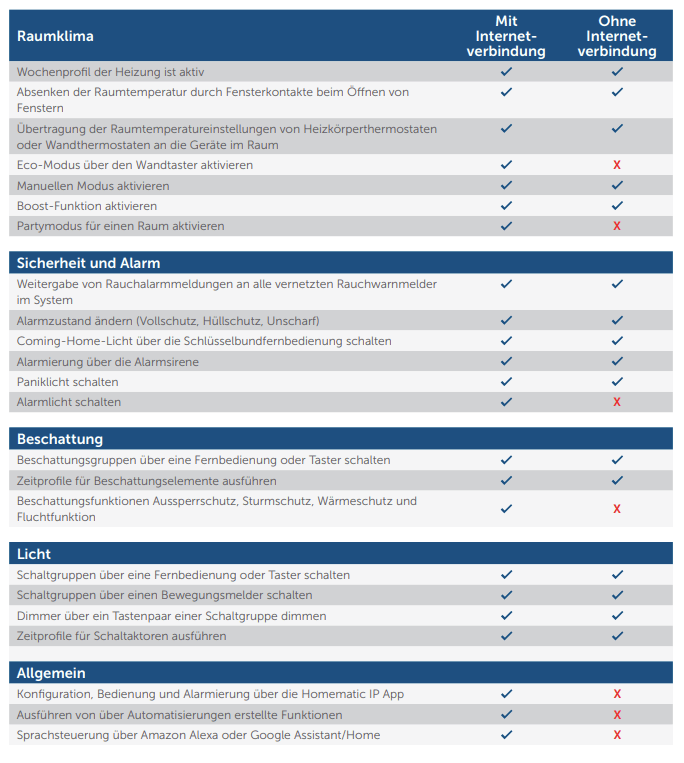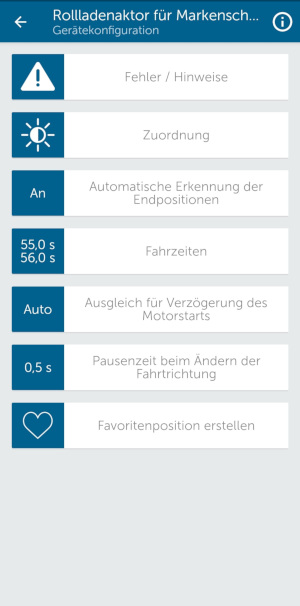Inhalt
Was mache ich, wenn … Tipps und Tricks bei kleinen (Start)Schwierigkeiten
Das Homematic IP System zeichnet sich durch seine Einfachheit und Zuverlässigkeit aus. Die Inbetriebnahme der Geräte lässt sich ohne technische Vorkenntnisse über die intuitive Smartphone App vornehmen. Sollte es an der ein oder anderen Stelle dann doch einmal etwas haken, stehen wir Ihnen mit unserer kostenlosen Beratung jederzeit zur Verfügung.

Inhalt
Auf Basis unserer langjährigen Erfahrung mit dem Homematic IP System haben wir für Sie Tipps und Tricks zusammengestellt, die Ihnen helfen sollen, wenn einmal nicht alles so läuft, wie es soll.
Der Beitrag soll Ihnen helfen, kleine Schwierigkeiten zu überwinden und Ihnen schnell und einfach Hilfestellungen bei auftretenden Fragen geben.
Zentralen und Funktionen
Was mache ich, wenn das Internet ausfällt? Was funktioniert weiterhin?
Access Point
Mit dem Access Point als Zentrale nutzen Sie die cloudbasierte Lösung des Homematic IP Systems. Viele Funktionen lassen sich auch ohne aktive Internetverbindung des Access Points nutzen. Eingestellte Heizprofile und Zeitprofile sowie Gruppenfunktionen bleiben auch ohne Internetverbindung bestehen.
Automatisierung sind cloudabhängige Funktionen und sind nur mit aktiver Internetverbindung verfügbar. Unsere Empfehlung lautet daher Funktionen, soweit möglich, immer mit einer Gruppenfunktion oder einem Zeitprofil umzusetzen. Den Unterschied zwischen einer Gruppenfunktion und einer Automatisierung erläutern wir hier.
Ein Fernzugriff auf Ihr System über die Homematic IP App sowie der Einsatz von Sprachsteuerungsdiensten erfordert eine aktive Internetverbindung.
Keine Sorge: Sollte das Internet ausfallen, bleiben die wesentlichen Funktionen erhalten.
Auf den Geräten gespeicherte Daten bleiben auch nach einem Stromausfall erhalten.
Nachfolgend eine Funktionsübersicht bei aktiver und inaktiver Internetverbindung:
CCU2/CCU3
Setzen Sie als Zentrale eine CCU2 oder eine CCU3 ein, arbeitet das System lokal in Ihrem Heimnetzwerk und kommt grundsätzlich ohne Cloud Anbindung aus. Das bedeutet, dass zur Konfiguration und zur Steuerung keine Internetverbindung notwendig ist.
Für den Fernzugriff per VPN muss eine aktive Internetverbindung bestehen.
Die Unterschiede der beiden Zentralen haben wir für Sie hier zusammengestellt.
Eine Übersicht über die verschiedenen Drittanbieter Apps für die CCU3 finden Sie hier.
Damit Sie im Ernstfall alle Ihre Daten in eine neue CCU3 einspielen können, erstellen Sie nach der Erstinstallation und nach Änderungen an der Konfiguration ein Systembackup:
- Klicken Sie zunächst unter „Einstellungen“ auf „Systemsteuerung“ und anschließend auf „Sicherheit“.
- Klicken Sie nun im Bereich der „Backup Verwaltung“ auf den Button „Backup erstellen“ und bestätigen Sie mit „OK“.
An der gleichen Stelle im Menü können Sie bei Bedarf ein altes Backup auf einer neuen CCU einspielen. Tippen Sie dazu entsprechend auf den Button „Backup einspielen“.
Was mache ich, wenn der Access Point defekt ist und getauscht werden muss?
Nur sehr selten fällt der Access Point aus. Häufig liegt es an einem defekten Netzteil. Sollte es einmal notwendig werden, den Access Point zu tauschen, weil dieser beispielsweise defekt ist, ist dies problemlos möglich. Ein Vorteil der Cloudanbindung: Der neue Access Point übernimmt automatisch alle Daten Ihrer bestehenden Installation.
Um den Access Point zu tauschen, gehen Sie wie folgt vor:
- Trennen Sie Ihren bisherigen Access Point von der Spannungsversorgung.
- Tippen Sie dazu in der Navigationsleiste der App unten rechts auf den Menüpunkt „Mehr“ und anschließend auf „Info und Hilfe“.
- Tippen Sie nun fünf Mal in schneller Folge auf die grau dargestellte Versionszeile.
- Tippen Sie nun auf „Weiter“ und folgen Sie den Anweisungen der App.
Nachdem Sie den Tauschvorgang abgeschlossen haben, ist der neue Access Point sofort einsatzbereit.
Was mache ich, wenn sich Geräte nicht für mehrere Funktionen nutzen lassen?
Viele Geräte erfüllen innerhalb Ihres Smart Homes mehrere Aufgaben. Mit Tür-Fenster-Kontakten lässt sich die Temperatur bei geöffnetem Fenster absenken und gleichzeitig werden Sie bei unbefugtem Zutritt gewarnt und lösen Alarm aus.
Lassen sich Geräte nicht auswählen, wenn Sie diese einer bestimmten Funktion zuweisen möchten, kann es daran liegen, dass diese nicht dem benötigten Bereich zugeordnet sind. Über die Geräteübersicht lassen sich die Geräte neu zuordnen und die Bereiche nachträglich hinzufügen bzw. aktivieren.
Raumklima

Was mache ich, wenn die Heizkörperthermostate nicht auf meine Heizkörperventile passen?
Die Homematic IP Heizkörperthermostate haben ein Gewindemaß von M30 x 1,5mm. Damit sind Sie für alle gängigen Ventilanschlüsse geeignet.
Haben Ihre Heizkörper ein anderes Gewindemaß, ist ein Ventiladapter notwendig. In unserer Ventil-Kompatibilitätsliste für Heizkörperventile finden Sie alle verfügbaren Ventiladapter.
Kompatibilitätsliste zu Heizkörperventilen
Hinweis: Die Adapter sind nicht im contronics Shop verfügbar und müssen separat erworben werden.
Was mache ich, wenn die Stellantriebe nicht auf die Ventile meiner Fußbodenheizung passen?
Die Homematic IP Stellantriebe sind passend für die Ventile mit dem Gewindemaß M30 x 1,5 mm der Hersteller Heimeier, MNG, Junkers, Honeywell-Braukmann, Oventrop, Comap, Schlösser, etc.
Per Adapter sind die Stellantriebe auch auf anderen Ventilen nutzbar.
Die passenden Ventiladapter finden Sie in unserer Auswahlhilfe zur Bestimmung von Adaptern für Fußbodenheizungsventile.
Sollten Sie den Hersteller nicht kennen und den Adapter nicht bestimmen können, nutzen Sie bitte unseren Anpassungsbogen und vermessen Sie Ihr Ventil. Schicken Sie uns den ausgefüllten Bogen anschließend an office@contronice.de. So können wir den passenden Adapter für Sie bestimmen.
Vorlage zur Ermittlung der Ventilanpassung (PDF)
Hinweis: Die Adapter sind nicht im contronics Shop verfügbar und müssen separat erworben werden.
Was mache ich, wenn im Display meines Heizkörperthermostates F1, F2 oder F3 steht?
Prüfen Sie zunächst, ob das Thermostat richtig sitzt und Sie die richtigen Adapter verwenden. Eine Übersicht über die kompatiblen Adapter finden Sie hier .
Prüfen Sie anschließend, ob die Batterien eventuell zu schwach sind. Tauschen Sie diese ggf. aus
Die Fehlermeldung F1 bedeutet, dass der Stößel des Heizungsventils klemmt bzw. schwergängig ist.
Prüfen Sie zunächst, ob Sie den Ventilstößel manuell reindrücken können. Oftmals reicht diese Prüfung bereits aus und das Ventil ist anschließend leichtgängig. Gegebenenfalls hilft auch das Einsprühen des Stößels mit etwas Öl (z. B. WD40).
Die Fehlermeldung F2 erscheint, wenn der Stellbereich zu groß ist. Es besteht also ein zu großer Weg zwischen Ventil und Stößel des Thermostats. Es kann helfen, ein oder zwei 1-Cent Stücke in die Verschraubung des Heizkörperthermostats zu legen, um den Weg zu verkürzen.
Bei der Fehlermeldung F3 ist der Stellbereich zu klein. Hier kann ein klemmendes Ventil die Ursache sein, welches gar nicht oder nicht vollständig herausfährt und diese Fehlermeldung verursacht. Etwas Öl (z. B. WD40) und leichtes Klopfen kann auch hier Abhilfe schaffen.
Was mache ich, wenn im Display meines Heizkörperthermostates „Valve adapt“? steht?
„Valve adapt“ erscheint im Display, wenn das Thermostat eine Adaptierfahrt durchführen muss. Um diese zu starten, drücken Sie das Stellrad (Standard-Variante) bzw. die Boost-Taste (Basic-Variante), um die Adaptierfahrt zu starten. Sollte die Adaptierfahrt nicht sofort beginnen, drücken Sie Taste ggf. kurz mehrfach hintereinander.
Welche Reichweite hat ein Homematic IP Thermostat?
Sämtliche Homematic IP Komponenten verfügen über eine Freifeldreichweite von etwa 200 – 300 Metern und kommunizieren innerhalb von Gebäuden auch über größere Distanzen durch Decken und Wände hindurch störungsfrei.
Unsere Empfehlung: Platzieren Sie die Homematic IP Zentrale möglichst mittig in der Wohnung, um zu gewährleisten, dass die Funkübertragung gleichmäßig in alle Richtung möglich ist.
Aus unserer Erfahrung heraus können wir sagen, dass die Reichweite des Homematic IP Systems in Häusern bzw. Wohnungen problemlos zwischen 10 bis 15 Metern beträgt. In den allermeisten Fällen ist dies ausreichend.
Rolladensteuerung
Was mache ich, wenn Rollläden (sporadisch) nicht fahren?
Um die Konfiguration zu vereinfachen und eine lange Fehlersuche zu vermeiden, empfehlen wir mehrere Rolladenaktoren immer mit einer Gruppenfunktion zu steuern. Fahren Sie diese erstellte Gruppe dann mit einem Zeitprofil zu gewünschten Zeiten.
Sollten einzelnen Rolladen dennoch nicht wie eingestellt fahren, gehen Sie bei den betroffenen Aktoren wie folgt vor:
- Messen Sie mit einer Stoppuhr, wie lange ein Rollladen zum Hoch- und zum Runterfahren braucht. Notieren Sie sich die Zeiten.
- Öffnen Sie die „Geräteübersicht“ im Hauptmenü.
- Navigieren Sie zu einem der Rolladenaktoren und tippen Sie darauf.
- Deaktivieren Sie die automatische Erkennung der Endpositoion.
- Tippen Sie anschließend auf „Fahrzeiten“ und dann auf „Manuell“ und tragen Sie die gemessenen Werte ein.
Beobachten Sie, ob sich die Situation gebessert hat. Wenn einzelne Rollladen weiterhin Probleme machen, dann verkürzen Sie die Fahrzeit für das Hochfahren um eine Sekunde.
Was mache ich, wenn sich ein Rolladenaktor per App steuern lässt, aber manuell am Taster nicht?
Oftmals hilft es, den Aktor kurz vom Strom zu trennen. Sollte es, nachdem Sie den Aktor wieder mit dem Strom verbunden haben, weiterhin nicht funktionieren, müssen Sie den Aktor auf die Werkseinstellungen zurücksetzen.
Gehen Sie dazu wie folgt vor:
- Tippen Sie in der Hommatic IP App unten rechts auf „Mehr“.
- Tippen Sie nun auf „Geräteübersicht“.
Android
- Tippen und halten Sie das Gerät, das Sie löschen möchten, gedrückt.
- Nun tippen Sie auf das Papierkorb-Symbol in der Menüleiste und bestätigen Sie anschließend durch das Tippen auf „Löschen“.
iOS
- Streichen Sie bei dem Gerät, welches Sie löschen möchten von links nach rechts und tippen Sie auf „Löschen“.
- Bestätigen Sie durch erneutes Tippen auf „Löschen“.
Das gelöschte Gerät wird nun automatisch auf die Werkseinstellungen zurückgesetzt und Sie können es anschließend erneut an die App anlernen.
Was mache ich, wenn ich mehrere Rollläden mit Trennrelais steuern möchte?
Werden mehrere Rohrmotoren über einen Schalter gesteuert, dann muss ein Trennrelais eingesetzt werden. Beim Einsatz eines Trennrelais in Kombination mit den Homematic IP Rolladenaktoren muss über die App die „Automatische Endlagenerkennung“ der Homematic IP Rolladenaktoren deaktiviert werden.
Messen Sie anschließend die Zeiten, die Ihre Rolladen benötigen, um vollständig ganz nach oben und nach unten zu fahren und tragen Sie die gemessenen Zeiten im gleichen Menü beim Punkt „Fahrzeiten“ ein.
Weitere Tipps und Hilfestellungen
Wie kann ich Geräte auf Werkseinstellungen zurücksetzen
In manchen Fällen kann es notwendig sein, ein Gerät auf die Werkseinstellungen zurückzusetzen.
Hinweis: Wenn Sie Geräte auf die Werkseinstellungen zurücksetzen, ohne diese in der Geräteübersicht der App zu löschen, müssen diese nicht neu angelernt werden.
Umgekehrt wird ein Gerät beim Löschen aus der App automatisch auf die Werkseinstellungen zurückgesetzt, muss anschließend jedoch neu an die App angelernt werden. Die Geräte befinden sich nach dem Zurücksetzen jeweils für 3 Minuten im Anlernmodus.
Geräte manuell auf Werkseinstellungen zurücksetzen
Um die Werkseinstellungen bei batteriebetriebenen Geräten wiederherzustellen, gehen Sie folgt vor:
- Entnehmen Sie eine Batterie aus dem Batteriefach des Gerätes
- Legen Sie die Batterie wieder ein und halten Sie gleichzeitig die Systemtaste des Gerätes für mindestens 4 Sekunden gedrückt, bis die LED hinter der Systemtaste beginnt orange zu blinken.
- Lassen Sie die Taste kurz los. Drücken und halten Sie die Taste anschließend wieder für mindestens 4 Sekunden gedrückt, bis die LED grün leuchtet.
- Lassen Sie die Systemtaste los, um den Vorgang abzuschließen.
Das zurückgesetzte Gerät befindet sich nun für 3 Minuten im Anlernmodus und kann erneut angelernt werden.
Bei Geräten, die über eine Verkabelung mit Spannung versorgt werden (z. B. Wandthermostat mit Schaltausgang oder Schaltaktor mit Signalleuchte), starten Sie den Vorgang, indem Sie die Elektroeinheit nach vorne abziehen und beim wieder Aufsetzen die Systemtaste drücken und für gedrückt halten.
Bei Geräten, die mit Netzkabel betrieben werden(z. B. Access Point oder Fußbodenheizungsaktor – motorisch), starten Sie den Vorgang direkt durch das längere Drücken der Systemtaste des Gerätes.
Informationen zur Wartung von Rauchmeldern
Um Fehlalarme zu vermeiden, muss die regelmäßige Wartung (monatlich) durchgeführt werden. Um die Wartung am Rauchmelder vorzunehmen, gehen Sie wie folgt vor:
- Betätigen Sie die Bedientaste einmal kurz, um einen Funktionstest durchzuführen.
- Wenn der Alarmton dreimal ertönt, die LED des Gerätes schnell rot blinkt und gleichzeitig die Notbeleuchtung dauerhaft leuchtet, arbeitet der Rauchwarnmelder korrekt.
- Wenn nach dem Drücken der Bedientaste keine Signalausgabe erfolgt, ist das Gerät defekt und muss ausgetauscht werden.
Was mache ich, wenn ich nicht weiß, ob die Funkreichweite ausreichend ist?
Aus unserer Erfahrung heraus können wir sagen, dass die Reichweite des Homematic IP Systems in Häusern bzw. Wohnungen problemlos zwischen 10 bis 15 Metern beträgt. In den allermeisten Fällen ist dies ausreichend.
Platzieren Sie den Homematic IP Access Points möglichst zentral in der Wohnung, um zu gewährleisten, dass die Funkübertragung gleichmäßig in alle Richtung möglich ist.
Wenn Sie ein Projekt in einem größeren Objekt planen und vorab wissen möchten, ob die Funkreichweite ausreichend ist, bieten wir Ihnen einen Service zur Funkausleuchtung. Weitere Informationen zur Funkausleuchtung und wie Sie den Service in Anspruch nehmen, erfahren Sie hier .
Informationsbroschüren zum Homematic IP System
Das Homematic IP Anwenderhandbuch (Access Point)
Persönliche Beratung
Ihre Frage ist nicht dabei oder Sie benötigen zusätzliche Beratung? Sie erreichen uns unter der kostenlosen Rufnummer 02275 / 919644 oder schicken Sie uns eine E-Mail an office@contronics.de.
Die persönliche Beratung zeichnet contronics aus und wird von unseren Kunden und Vertriebspartnern sehr geschätzt.
Noch Fragen?
Haben Sie Fragen zum Homematic IP System?
Dann sind wir Ihr Ansprechpartner bei allen Smart Home Lösungen und Fragen zur Hausautomation mit Homematic IP.
Wir beraten Sie gerne kostenlos unter der Rufnummer 02275-919644 oder schicken Sie eine E-Mail an office@contronics.de.
Viele Grüße
Ihr contronics Team
Weitere Beiträge

Smarte Außenbeleuchtung für Garten & Terrasse
Endlich wieder Frühling. Endlich wieder gemütlich nach draußen in den Garten oder auf die Terrasse.
Damit es dort auch in den Abendstunden gemütlich und sicher bleibt, bietet das Homematic IP System verschiedene Komponenten für eine smarte Außenbeleuchtung.
Erstellen Sie individuelle Szenarien für eine gemütliche Stimmung am Abend. Schützen Sie Ihr Haus effektiv vor Einbrechern. Leuchten Sie Bereiche für einen sicheren Weg durch den Garten im Dunkeln optimal aus und sparen Sie dabei gleichzeitig Energiekosten ein.

Mehr als eine Türklingel: Entdecken Sie die vielseitigen Möglichkeiten des Kombisignalgebers.
In unserem Beitrag stellen wir Ihnen den neuen Kombisignalgeber ausführlich vor und geben Ihnen einen Überblick über die technischen Daten und die grundlegenden Funktionen.
Im zweiten Teil erfahren Sie, wie Sie die vielseitigen Funktionen in Ihrem Smart Home einsetzen.
Entweder in Kombination mit dem neuen Klingeltaster als Türklingel, in Verbindung mit Bewegungsmeldern oder Tür-Fensterkontakten im Bereich der Sicherheit oder ganz kreativ im Verbund mit anderen Geräten und individuellen Automatisierungen.

Ihr Helfer für eine smarte Gartensaison: Das Schalt-Mess-Kabel – außen
Die Tage werden länger und bei den ersten wärmeren Sonnenstrahlen des Jahres freuen sich viele bereits auf die kommende Gartensaison.
Endlich wieder hinaus ins Grüne, entspannen und die Natur genießen. Damit Ihr Garten zum perfekten Wohlfühlort wird, haben wir uns das neue Homematic IP Schalt-Mess-Kabel für den Außenbereich genauer angeschaut.
Entdecken Sie mit uns die vielfältigen Möglichkeiten des Außenlabels, den eigenen Garten smart und effizient zu gestalten.